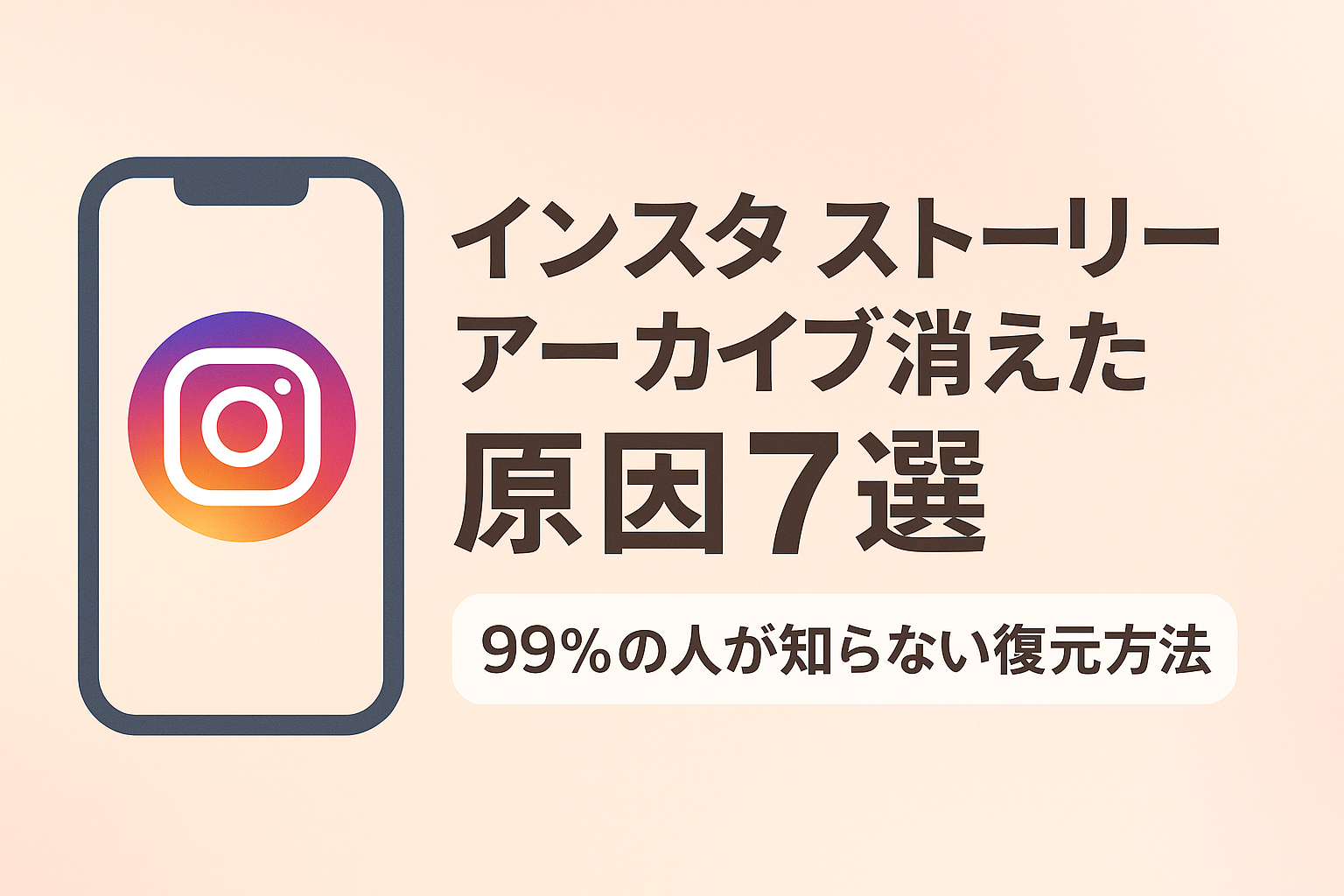インスタのストーリーアーカイブが急に消えた…そんな経験ありませんか?
大切な思い出が見れなくなると、かなりショックですよね。
でも安心してください!実は「インスタ ストーリー アーカイブ 消えた」問題は、設定や一時的な不具合が原因であることがほとんどなんです。
「なんで消えたの?」「どうやったら戻るの?」そんな疑問や不安に答えます。
この記事では、アーカイブが消えた原因から、復元の手順、そして二度と消えないための予防策までを分かりやすく解説しています。
読み終わるころには、「もう焦らないで大丈夫!」と思えるようになりますよ。
ぜひ最後までチェックして、安心してインスタを楽しんでくださいね😊
インスタ ストーリー アーカイブが消えた原因を徹底解説!
インスタのストーリーアーカイブが急に消えた…そんな経験、ありますよね?実はこれ、アプリのちょっとした設定や不具合が原因のことが多いんです。
①アーカイブ機能がオフになっている
まず一番多い原因がこれ!アーカイブ機能がオフになっているパターンです。
ストーリーは投稿から24時間で消える仕様ですが、アーカイブ機能をオンにしておけば自動で保存されるんですよ。
でも、設定がオフだと当然ながら保存されません。知らないうちにオフにしてしまう人も結構多いんです。
確認方法は、「プロフィール」→「≡」→「アーカイブ」→「ストーリー設定」→「アーカイブに保存をオン」。
これをONにするだけで、次からは安心してストーリーが保存されます。
「保存できてなかった…」という人も、今後のために設定を見直しておきましょうね。
②アプリのバージョンが古い
次に多いのが、アプリのバージョンが古いケースです。
Instagramは定期的にアップデートされていて、古いバージョンではアーカイブが正しく表示されないこともあるんですよ。
特に2024年以降、アーカイブの保存仕様がクラウド管理に変わったため、古いバージョンだと「消えたように見える」ことがあります。
アプリストアで「Instagram」と検索して、「更新」ボタンが表示されたら即アップデート!
アップデートするだけで復活した例も多いので、まずはここをチェックです。
③キャッシュやデータが削除された
キャッシュを削除した後に「アーカイブが消えた!」という声もあります。
実際にはデータが消えたわけではなく、一時的に読み込めなくなっているケースがほとんどなんですよ。
アプリを再起動するか、ログアウト→ログインで表示が戻ることが多いです。
Androidの場合、「設定」→「アプリ」→「Instagram」→「ストレージ」→「キャッシュを削除」でOK。
キャッシュは便利ですが、溜まりすぎると不具合のもとになるので定期的なクリアがおすすめです。
④サーバーやシステムの一時不具合
「自分だけじゃないっぽい…?」という時は、サーバー障害かもしれません。
実際、Downdetectorなどを見ると、特定時間帯にインスタ全体で「ストーリーアーカイブが見られない」報告が上がることもあります。
この場合はユーザー側でできる対処は少ないので、時間を置いてから再確認するのがベストです。
公式TwitterやInstagram公式ニュースでも障害報告がある場合がありますよ。
焦らず、まずは情報を確認してみましょう。
⑤アカウントの切り替え・ログアウトの影響
最後に、意外と見落とされがちなのが「アカウント切り替え」や「ログアウト」です。
複数アカウントを使っていると、違うアカウントでログインしているだけのケースも。
また、ログアウトすると一時的にアーカイブが非表示になることもあります。
一度ログインし直すと元に戻る場合もあるので、落ち着いて確認してみてください。
「あれ、別のアカウントだった!」というオチ、結構多いんですよ。
インスタ ストーリー アーカイブを復元する5つの方法
「アーカイブが消えた…もう戻らないの?」と焦ってしまう人も多いですよね。でも大丈夫!正しい手順を踏めば、見えなくなったアーカイブを再表示できる可能性はありますよ。
①アーカイブ機能をオンに戻す
最初に確認すべきは、アーカイブ機能がオンになっているかどうかです。
設定をオフにしていた期間のストーリーは復元できませんが、オンに戻せば次回からは自動保存されるようになります。
やり方はとっても簡単。「プロフィール」→「≡」→「アクティビティ」→「ストーリー設定」→「アーカイブに保存」をON!
これで今後のストーリーは自動で残ります。
一度オンにしてしまえば、二度と「消えた!」なんて焦らなくて済みますね。
②最新バージョンにアップデートする
「更新してないな…」と思ったら、それが原因の可能性が高いです。
Instagramは不具合修正を頻繁に行っているので、最新バージョンにするだけで解決するケースが多いんですよ。
App StoreやGoogle Playで「Instagram」を検索し、「アップデート」ボタンを押しましょう。
アップデート後にアプリを再起動すれば、アーカイブが復活することがあります。
公式も推奨しているので、まずはここをチェック!
③再ログイン・再起動で確認する
軽い不具合なら、ログアウトと再ログインで直ることもあります。
一時的なセッションエラーやキャッシュ不整合でアーカイブが表示されていないだけの場合が多いんです。
ログアウト後、端末を再起動して再ログインすると、アーカイブが戻ってくることがあります。
それでも直らないときは、時間を置いて再度試してみましょう。
焦らず一呼吸おいて行動するのがポイントですよ。
④キャッシュをクリアして再読み込み
キャッシュが溜まりすぎると、アプリの動作が不安定になってアーカイブが表示されないこともあります。
Androidの場合は、「設定」→「アプリ」→「Instagram」→「ストレージ」→「キャッシュを削除」でOK。
iPhoneでは一度アプリを削除して再インストールするのが手っ取り早い方法です。
ただし、再インストール前にログイン情報を必ずメモしておいてくださいね!
キャッシュを削除した後は、アプリを再起動してチェックしてみましょう。
⑤データ復元アプリやバックアップを使う
それでも戻らない場合は、スマホのバックアップやクラウドを確認してみましょう。
GoogleフォトやiCloudに自動保存されていることがあります。
特にAndroidユーザーなら「Googleフォト」、iPhoneユーザーなら「iCloudフォト」を確認してみるのがオススメ。
バックアップを活用すれば、消えたと思っていたストーリーが見つかることもあるんです。
万が一のために、日頃から自動バックアップ設定をオンにしておきましょうね。
アーカイブが見れない時の設定チェックリスト
「設定いじってないのに、アーカイブが見れない!」そんなときは、どこかに小さな見落としがあるかもしれません。
ここでは、インスタの設定まわりをしっかりチェックして、原因をスッキリ特定していきましょう!
①アーカイブ設定を再確認する
基本中の基本ですが、アーカイブ設定がオンになっているか再確認しましょう!
インスタは、アップデートや不具合で設定がリセットされることがあるんですよ。
「設定」→「プライバシー」→「ストーリー」→「アーカイブに保存」をONにします。
ここがオフになっていたら、当然アーカイブは保存されません。
たった1クリックで安心感が違いますよ✨
②保存先を変更していないか確認
最近のInstagramでは、アーカイブデータの保存場所が「クラウド保存」に変わりました。
もしスマホの設定でストレージアクセスを制限していたり、外部SDカードを使用していると保存先がズレることも。
「設定」→「アプリ」→「Instagram」→「権限」→「ストレージ」をONにしておくのがポイントです。
スマホの設定も見直して、保存先が正しく指定されているか確認しましょう。
③スマホのストレージ容量を確認
地味に多いのが、ストレージ容量不足による保存エラーです。
容量がいっぱいだと、ストーリーアーカイブが正しく保存されないことがあるんです。
Androidなら「設定」→「ストレージ」、iPhoneなら「設定」→「一般」→「iPhoneストレージ」で確認できます。
いらないアプリや動画を整理して、最低でも500MB〜1GBほど空けておくと安心です。
空き容量を作るだけで、「あれ?戻った!」なんてことも多いですよ。
④通信環境を安定させる
アーカイブが「読み込み中…」のまま止まる場合は、通信が不安定な可能性があります。
Wi-Fiが切れていたり、モバイルデータ通信が弱いと、アーカイブが表示されないんです。
機内モードを一度オン→オフにしてみたり、Wi-Fiを再接続してみてください。
5G回線でも建物の中などで電波が弱いことがあるので注意です。
安定したネット環境で開くだけで、すんなり表示されることもありますよ。
⑤プライバシー設定を見直す
「あれ?他の人には見えてるのに、自分だけ見れない?」というときは、プライバシー設定が原因かもしれません。
「プライバシー」→「ストーリー」→「閲覧リスト」をチェックしてみましょう。
非公開設定や制限アカウントを設定していると、自分のアーカイブ表示にも影響することがあります。
特に「親しい友達のみ」設定のままだと、アーカイブに反映されないこともあるので注意です。
設定を変えたら、アプリを再起動して反映させてくださいね。
ストーリーアーカイブを消えないようにする予防策
せっかく復元できても、また消えたらショックですよね…。ここでは、二度と同じことを繰り返さないための予防策を紹介します!
日頃からちょっとした工夫をしておくだけで、アーカイブが突然消えるリスクを大幅に減らせますよ👍
①自動保存をオンに設定しておく
まずは基本中の基本!ストーリーの自動保存をオンにしておくことが最強の予防策です。
設定方法は「プロフィール」→「≡」→「設定とプライバシー」→「ストーリー」→「アーカイブに保存」。
ここをオンにしておくだけで、投稿したストーリーが自動的に保存されます。
もし何かの不具合でストーリーが消えても、アーカイブに残っているので安心ですね。
毎回保存操作をしなくてもいいのが地味に便利なんですよ。
②定期的にバックアップを取る
インスタに限らず、データは“二重で守る”のが鉄則です!
GoogleフォトやiCloudなどのクラウドサービスに自動バックアップを設定しておけば、スマホのトラブルがあっても大丈夫。
特にAndroidユーザーはGoogleフォト、iPhoneユーザーはiCloudを活用しましょう。
「週に1回」でもバックアップを取っておくと、いざという時の安心感が違います。
思い出はデジタルでも、大切に残しておきたいですよね。
③不要なキャッシュをこまめに削除
アプリを使い続けていると、キャッシュがどんどん溜まって動作が重くなります。
その結果、データの読み込みエラーや表示不具合が起こることも。
定期的にキャッシュをクリアしておくことで、アーカイブの表示も安定します。
Androidなら「設定」→「アプリ」→「Instagram」→「ストレージ」→「キャッシュを削除」。
iPhoneの場合はアプリを削除→再インストールでOKです。
ちょっとしたメンテナンスで快適さが全然違いますよ✨
④ログアウト前に設定を確認
ログアウトすると一部設定がリセットされることがあるので、必ずチェックしてからにしましょう。
特に「アーカイブに保存」設定や「プライバシー設定」はリセットされやすい項目です。
ログアウト前に設定画面を開いてスクショを撮っておくのもおすすめ。
再ログインしたときに見比べながら戻せるので便利ですよ。
ちょっとの工夫でトラブルを防げます!
⑤SNS連携をチェックしておく
InstagramをFacebookやThreadsなどと連携している場合、連携設定の変更がアーカイブ機能に影響することもあります。
Metaアカウントの連携状況を定期的に確認しておくと安心です。
「設定」→「アカウントセンター」→「接続済みのエクスペリエンス」を見ておきましょう。
複数SNSを使っている人ほど、こうした連携トラブルに注意が必要です。
SNS全体を整理しておくと、インスタも安定して使えますよ📱
アーカイブが消えた時の注意点とやってはいけないこと
ストーリーアーカイブが突然見えなくなったとき、「うわっ!もうダメかも…!」と焦って行動してしまう人も多いですよね。
でも、実は“やってはいけないこと”をすると、かえって状況を悪化させてしまうこともあるんです。
ここでは、焦らず冷静に対処するためのポイントをまとめました👌
①焦って再インストールしない
「見れないなら再インストールすれば直るかも!」と思う人、かなり多いです。
でも実はそれ、少し危険なんですよ。
再インストールすると一部設定がリセットされ、アーカイブやキャッシュが完全に初期化されることがあります。
一度削除してしまうと元に戻らない場合もあるので、まずはログアウト・再ログインを試しましょう。
どうしても再インストールしたいときは、バックアップを取ってからが鉄則です!
②連携アプリを無闇に削除しない
InstagramをFacebookやThreads、カメラアプリなどと連携して使っている人も多いですよね。
それらを削除すると、思わぬ形でInstagramの機能が影響を受けることがあります。
特にMetaアカウント連携を解除すると、アーカイブ表示が不安定になることも。
「最近他のアプリ消したな…?」と思ったら、その影響を疑ってみてください。
アプリを整理する前に、どんな連携があるか確認するのがおすすめです。
③複数端末で同時ログインしない
スマホとタブレット、あるいはPCで同時ログインしていませんか?
複数デバイスで同時ログインすると、同期エラーが発生してアーカイブが表示されないことがあります。
一度すべての端末からログアウトして、メイン端末でだけログインしてみましょう。
それだけでアーカイブが復活したケースもあるんですよ。
特に複数アカウントを使い分けている人は注意です!
④バックアップを取る前に再投稿しない
焦ってストーリーを再投稿してしまうと、元のアーカイブデータが上書きされることがあります。
「あ、見えない!もう一回投稿しよう!」とする前に、バックアップを取っておくのが安全です。
バックアップがあれば、最悪の場合でも復元できる可能性が残ります。
一度投稿してしまうとデータが上書きされることもあるので、慎重に行動しましょう。
慌てず、まずは確認!これが一番大事です。
⑤サポートに問い合わせる前に確認する
すぐにInstagramサポートに連絡したくなりますが、その前にもう一度自分でチェックしてみましょう。
アプリのアップデート、設定、通信環境、ログイン状態…意外とシンプルな原因が多いです。
公式ヘルプセンター(Instagramヘルプ)にも、アーカイブ関連のトラブルシューティングがあります。
それでも解決しない場合は、問い合わせフォームから連絡しましょう。
ただし、返答には数日かかることもあるので、落ち着いて対応してくださいね。
最新のInstagramアップデートで変わったポイント
「前は見れてたのに、最近アーカイブの表示が変わった…?」と思ったことはありませんか?
実はここ1〜2年で、Instagramのアーカイブ機能は地味に進化してるんです。
ここでは、最近のアップデートで変わった点や注意しておきたいポイントを紹介しますね!
①アーカイブ仕様変更の有無
2024年後半〜2025年にかけて、Instagramではアーカイブの保存仕様が一部変更されています。
以前は端末ストレージに直接保存されていましたが、現在はMetaクラウド上で管理される形式になりました。
つまり、スマホを変えても同じアカウントならデータが引き継がれるようになったんです!
ただし、古いバージョンのアプリではこの新仕様に対応しておらず、表示できないことも。
アップデートして最新の環境に整えることが、トラブル回避の第一歩ですよ。
②アップデート後の保存方法
アップデート以降、ストーリーの保存タイミングが“投稿時”から“サーバー反映時”に変わりました。
これにより、通信が不安定な状態で投稿するとアーカイブ保存が遅れることがあります。
特にWi-Fi接続中や電波が弱い場所では、投稿後すぐにアプリを閉じないよう注意!
ストーリーが完全に投稿完了してから閉じるのがポイントです。
「アップしたのに消えた?」という人は、通信環境を見直すと解決することも多いですよ。
③データ管理が強化された理由
Meta社(Instagramの運営元)は、ユーザーのプライバシー保護とデータ安全性を強化しています。
その一環として、アーカイブデータも暗号化してサーバー上で保存するようになりました。
これにより安全性は格段に上がりましたが、読み込みエラー時に「消えたように見える」こともあります。
データ自体はちゃんと残っているので安心してくださいね。
セキュリティ向上はありがたいけど、ちょっと挙動が変わったんですよ。
④今後の改善予定や公式発表
Instagramの公式ブログでは、アーカイブの“検索・タグ整理機能”を今後追加予定と発表されています。
さらに、バックアップを自動でクラウド同期する仕組みもテスト中とのこと。
こうした改善で、「アーカイブが見えない」「消えた」トラブルは今後減っていく見込みです。
Meta公式のアップデートノートを定期的にチェックしておくと、安心して使えますね。
⑤ユーザーができる対策まとめ
アップデートに振り回されないためには、「設定の再確認」と「最新バージョンの維持」が基本です!
そして、データ保護の観点からも、バックアップと自動保存設定は必須。
トラブルが起きても、「焦らず原因を切り分けて対処する」ことが大事です。
インスタは進化中のアプリなので、変化を楽しみながら上手に付き合っていきましょうね😄
インスタ ストーリー アーカイブ消失のまとめと安心対策
ここまで見てきたように、「アーカイブが消えた!」と焦る原因は、ほとんどが設定や一時的な不具合によるものです。
慌てず、順番に確認していけば、ちゃんと解決できますよ😊
最後にもう一度、安心して使い続けるためのポイントをまとめておきますね!
①焦らず原因を切り分けよう
まずは落ち着くことが大事です!
アーカイブが消える原因は、設定のオフ、バージョン違い、キャッシュ、通信不良など多岐にわたります。
ひとつずつ順に確認していけば、たいていのケースは自分で解決できます。
焦って再インストールや設定変更をすると、逆にデータが消えることもあるので注意ですよ⚠️
「原因を切り分ける」ことが、最短の復旧ルートです。
②設定・バージョン・通信環境を見直そう
意外と多いのが、アプリや通信環境の見落としです。
Instagramを最新バージョンに保つ、通信が安定した場所で操作する、そして設定を再確認する。
この3つを意識するだけで、アーカイブ関連のトラブルはかなり減らせます。
アプリは進化しているので、「前は大丈夫だった設定」が変わっていることもありますよ。
定期的にメンテナンスするつもりでチェックしましょうね。
③バックアップ習慣をつけよう
どんなに気をつけていても、トラブルはゼロにはできません。
だからこそ、バックアップが最強の保険なんです。
GoogleフォトやiCloudの自動同期をオンにしておけば、スマホが壊れてもデータは残ります。
「思い出を守る」意識をもって、定期的にバックアップするクセをつけましょう!
ほんの数分の手間で、後悔しない安心感が手に入りますよ。
④次に備えてデータ管理を整えよう
ストーリーは消えても思い出は消えませんが、データ管理を整えておくことで安心感が全然違います。
フォルダ分けやバックアップ先の整理をしておくと、トラブル時もすぐに対応できます。
「いざという時」に備える姿勢が、SNSを長く楽しむコツです。
小さな積み重ねが、快適なインスタライフを作りますね🌸
⑤公式情報を定期的にチェックしよう
Instagramは頻繁にアップデートされるので、仕様変更が起こることもしばしば。
公式ヘルプセンターやMetaニュースを定期的にチェックしておくと、トラブルの予防になります。
特に「アップデートで何が変わったか」を知っておくと安心ですよ。
最新情報を味方につけて、ストレスフリーにインスタを楽しみましょう!
もう「アーカイブ消えた…」なんて焦ることはありません😊
今回は「インスタ ストーリー アーカイブ 消えた」ときの原因や対処法を紹介しました。
多くの場合は、アプリの設定やバージョン、通信環境などのちょっとしたトラブルが原因です。
焦らず、一つずつ確認していけば必ず解決に近づけますよ。
そして、これからは「自動保存のオン設定」や「バックアップの習慣化」で安心を手に入れましょう。
ちょっとの工夫で、大切な思い出をずっと守れます。
Instagramは日々アップデートされているので、公式情報のチェックもお忘れなく。
トラブルを知っておけば、もう怖くありません。
あなたの思い出が、これからもずっとインスタの中で輝き続けますように✨